|
Wir fangen die Lektion an.

Wir verwenden diese Farben - Materialeigenschaften: Setze die Vordergrundfarbe auf #232323 -Setze die Hintergrundfarbe auf #600b12

1.
Öffne das Bild ‘’Fond_assaut’’- Fenster Duplizieren !! Auf diesem Hintergrundbild werden wir arbeiten- Hintergrundebene umwandeln = Raster 1
2.
Effekte- Fotoeffekte- Zeitmachine mit diesen Einstellungen
 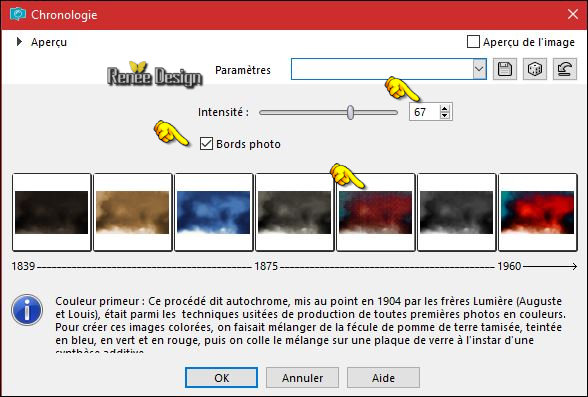
3.
Ebenen- Duplizieren
4.
Effekte- Geometrieeffekte - Vertikalperspektive -Verzerrung auf 45 -Farbe schwarz
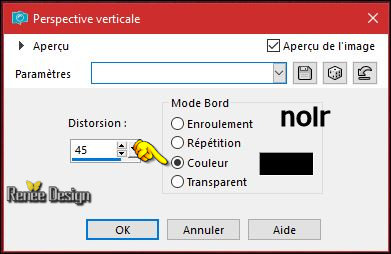
5.Aktiviere
Zauberstabwerkzeug  /Modus Hinzufügen (Umschalt)/RGB Wert /Toleranz 2
/Modus Hinzufügen (Umschalt)/RGB Wert /Toleranz 2
-
Selektieren Sie die schwarzen Teilen
6.
Effekte- Textureffekte –Flechten - Farbe #ffffff

7.
Effekte- Plugins –Unlimited –ICNETFILTERS - Render - Difference
Clouds 127/202
Auswahl- Aufheben
8.
Effekte- Plugins – Simple Away average
9.
Auswahl- Auswahl laden/speichern - Auswahl laden aus Datei und wähle Auswahl: ‘’ assaut_1’’
10.
Bearbeiten- Ausschneiden !!! Bearbeiten-Als neue Ebene einfügen
11. Effekte- Plugins -
Gallery Effects: Classic Arts 1–GE Film Grain
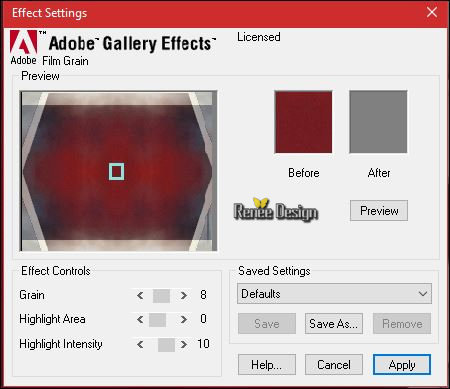
Auswahl- Aufheben
12. Effekte-3D Effekte Schlagschatten mit diesen Einstellungen 2/-2/65/15 schwarz
13. Effekte- Plugins – Mura’s Meister –Perspective Tilling mit der Standardeinstellung
14. Effekte- Bildeffekte- Verschiebung mit diesen Einstellungen
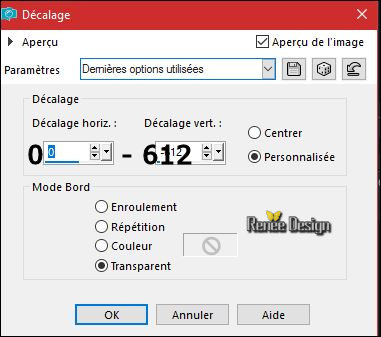
- Aktiviere die Ebene unterhalb in der Ebenen-Palette (Kopie von Raster 1)
15. Effekte- Verzerrungseffekte- Polarkoordinaten-x-,y-in Polarkoordinaten umwandeln
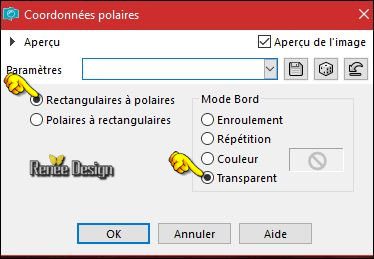
16. Effekte- Plugins
– EyeCandy 7 – Glass mit diesen Einstellungen
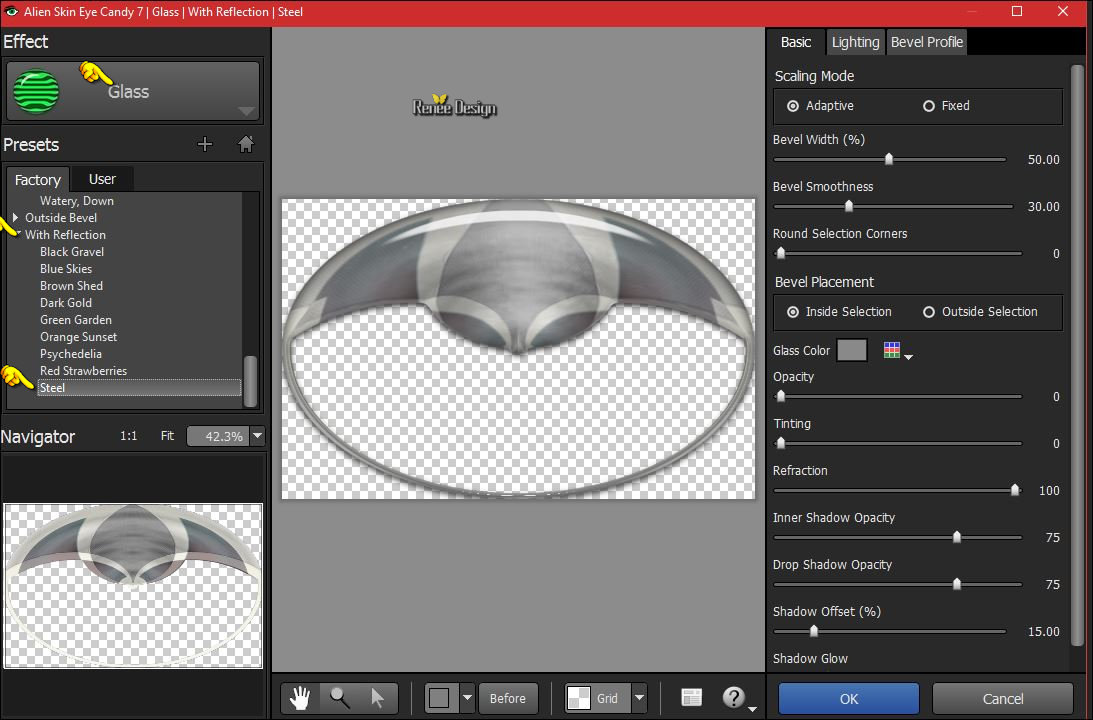
Wenn Sie ein Problem haben mit diesem Filter
Bitte benutzen Sie..
Effekte- Plugins -Eyecandy5Impact –Glass –nimm die Voreinstelling-Preset ‘’
assaut glass’’
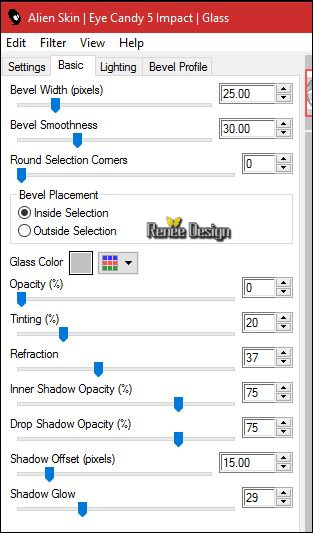
- Aktiviere die oberste Ebene in der Ebenenpalette
-Eigenschaften Vordergrund: Setzte die VG-Farbe auf Farbverlauf und wähle ‘’
KayZedGee08’’- Erstellen Sie ein Vordergrund lineares Farbverlauf mit diesen Einstellungen
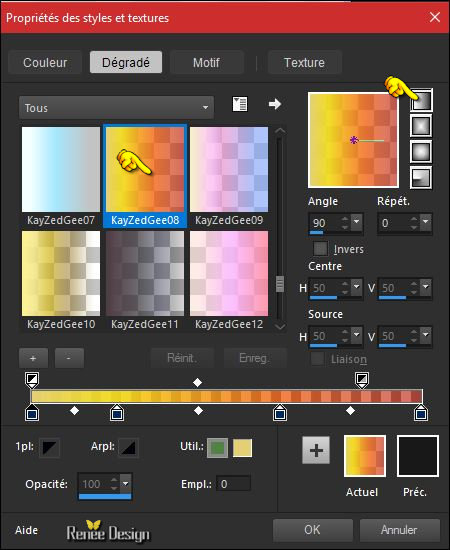
17.
Ebenen- Neue Rasterebene
18. Aktivieren Sie Ihr Farbverlaufswerkzeug und fülle die Ebene mit dem Farbverlauf 
- Maske ’’
Narah_mask_0799’’ kommt in den Maskenordner von PSP
19. Ebenen- Maske laden/speichern- Maske aus Datei laden und wähle Maske ‘’ Narah_mask_0799’’
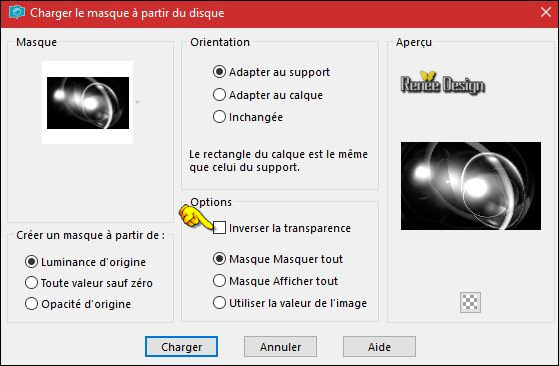
- Ebenen- Einbinden- Gruppe zusammenfassen
20.
Effekte- Plugins – unlimited - Filter Factory Gallery A - Marble
Madness One: 29/40/0/0
21.
Setze die Sichtbarkeit der Ebene auf 63%
-Aktiviere die Ebene von Raster 1 in der Ebenenpalette
22. Öffne die Tube ‘’ Renee_assaut_image 2’
- Bearbeiten-Kopieren-Bearbeiten- Als neue Ebene einfügen
23. Effekte- Verzerrungseffekte- Korona mit diesen Einstellungen
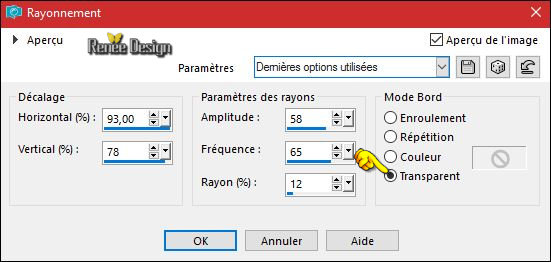
24. Effekte- Kanteneffekte- Nachzeignen
- Aktiviere die oberste Ebene in der Ebenenpalette
25. Öffne die Tube ‘’ Renee_tube_femme1.pspimage’’
- Bild - Spiegeln - Horizontal Spiegeln ( Bild - Spiegeln in älteren PSP Versionen)CTRL+B
- Bearbeiten-Kopieren-Bearbeiten- Als neue Ebene einfügen
26. Effekte- Bildeffekte- Verschiebung mit diesen Einstellungen H = - 259 und V = -
49
Maske ‘’
top_fade_graphos’’ kommt in den Maskenordner von PSP
27. Ebenen- Maske laden/speichern- Maske aus Datei laden und wähle Maske ‘’ top_fade_graphos’’
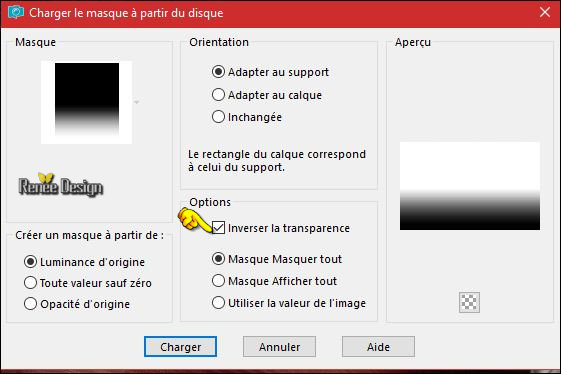
- Ebenen- Einbinden- Gruppe zusammenfassen
28.
Ebenen- Neue Rasterebene
29.
Effekte- Plugins – Flaming Pear – Glitterato -nimm die Voreinstellung- Preset
‘’ Assaut_Glitterato settings’’
Farbe #812b2e/
#6b839c
#e1e3ef / #c5d9f7
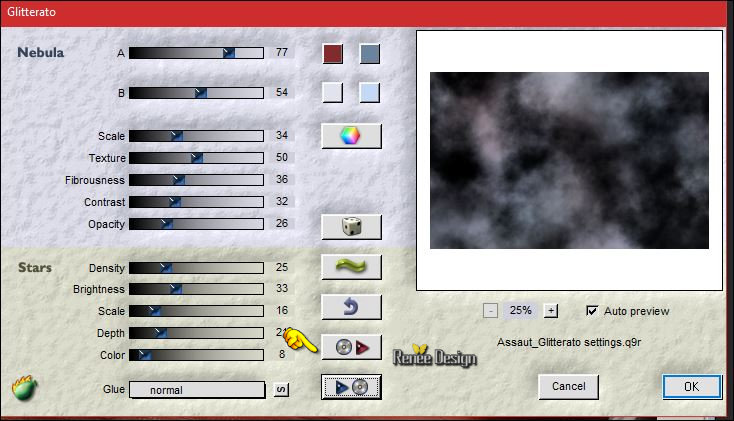
30. Effekte- Plugins - Transparency - Eliminate black
31.
Effekte- Plugins – Flaming Pear Flexify 2-nimm die Voreinstellung-Preset
‘‘Assaut_Flexify 2 settings.q2q’’
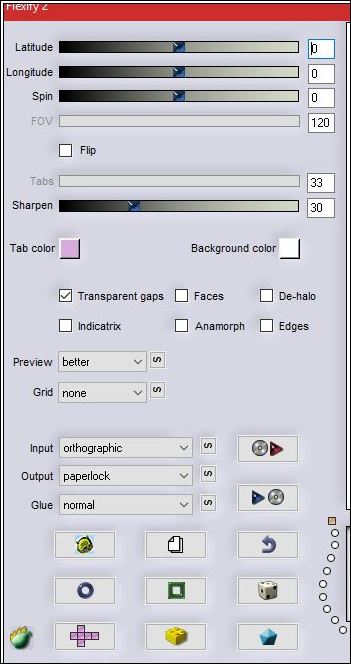
32.
Bild- Negativbild
33.
Effekte- Plugins- Flaming pear- Flexify2 -nimm die Voreinstellung-Preset’’
Assaut__2_Flexify 2 settings.q2q’’
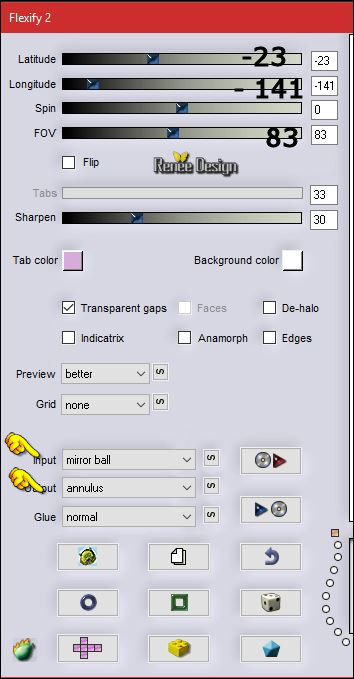
34. Effekte- Plugins
– Unlimited - &<Bkg Designer sf10 I> - Balloons..mit der Standardeinstellung
- Setze die Vordergrundfarbe auf #ffffff
35. Ebenen- Neue Rasterebene
36.
Auswahlwerkzeug (S) Benutzerdefinierte Auswahl -Rechteck mit diesen Einstellungen
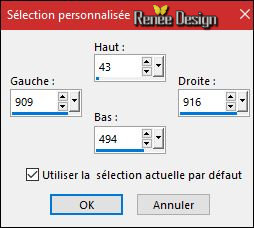
37. Aktivieren Sie Ihr Farbverlaufswerkzeug und füllen sie die Auswahl mit der VG-Farbe #ffffff 
Auswahl- Aufheben
38. Effekte- Plugins - EyeCandy4000 – Motion Trail mit diesen Einstellungen
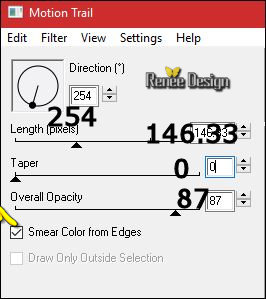
39. Ebenen- Duplizieren
40. Effekte- Verzerrungseffekte- Wirbel auf 172
41.
Ebenen- Eigenschaften-Stelle den Mischmodus der Ebene auf " Weiches Licht "
42. Ebenen- Einbinden- Nach unten zusammenfassen
Möchten Sie selber einen Kubus basteln
mit einem eigenen Bild?
Ich zeige ihnen wie das geht
Öffne ein Bild im Psp
Effekte-Plugins -Vizros-Box
mit diesen Einstellungen
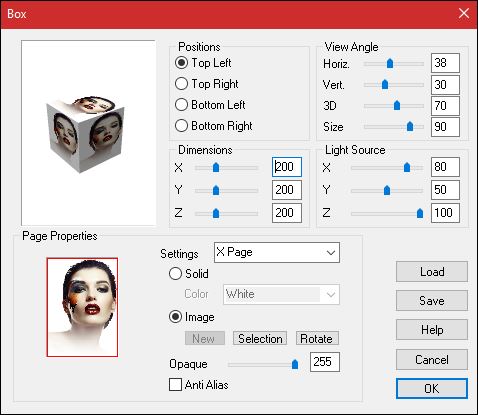
-
Aktivieren Sie Ihr Freihandauswahlwerkzeug-Lasso-Punkt zu Punkt
fasse den Teil der Kubus ein
-
Auswahl umkehren
-Delete auf der Tastatur
-Mache einen Schlagschatten und Effecten-Eye Candy Impact -Glas
Und fertig
Möchten Sie nicht selber einen Kubus basteln ?
Mache dann weiter mit dieser Lektion
43. Öffne die Tube ‘’ Assaut_tube_cube’’
- Bearbeiten-Kopieren-Bearbeiten- Als neue Ebene einfügen
44.Effekte- Bildeffekte- Verschiebung mit diesen Einstellungen H = 362 und V = -215
45. Ebenen- Anordnen- Nach unten verschieben
- Das Ergebniss
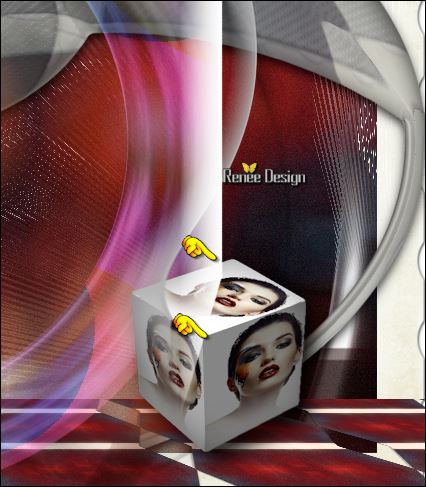
46. Öffne die Tube ‘’renee_tube_echelle’’ (Aktiviere die Ebene "Raster 4 "der Tube )
-
Bearbeiten-Kopieren-Bearbeiten- Als neue Ebene einfügen
- Verschiebe sie es an ihren Platz
47. Öffne die Tube ’’ renee_texte_assaut’’
- Bearbeiten-Kopieren-Bearbeiten- Als neue Ebene einfügen
- Eigenschaften Vordergrund: Farbverlauf ist wie am Anfang dieser Lektion ( ‘’
KayZedGee08’’)
48. Ebenen- Neue Rasterebene
49.
Aktivieren Sie Ihren Airbrush mit diesen Einstellungen / 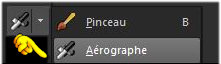

-Klicke 1 mal mit dem Farbverlauf genau in der Mitte
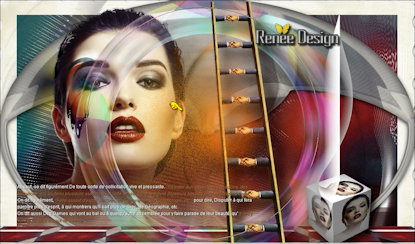
-Eigenschaften Vordergrund: Setzte die VG-Farbe auf Farbverlauf und wähle ‘’
@nn_310712_GR_Wayona_tdstudio’’
Erstelle ein Vordergrund lineares Farbverlauf mit diesen Einstellungen
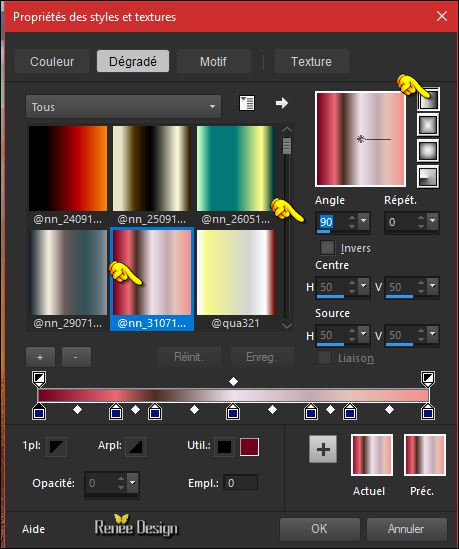
50. Ebenen- Neue Rasterebene
51.
Auswahl- Auswahl laden/speichern - Auswahl laden aus Datei und wähle Auswahl: ‘’ assaut_2’’
52.
Aktivieren Sie Ihr Farbverlaufswerkzeug und füllen sie die Auswahl mit dem Farbverlauf 
Auswahl- Aufheben
53.
Effekte- Plugins-– Graphic plus – Cross
shadow
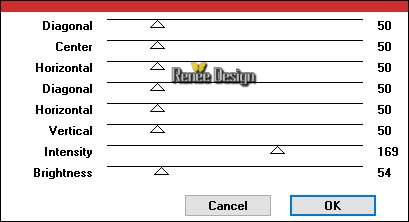
54.
Öffne die Tube ’’
Assaut_tube_couleurs.png’’
-
Bearbeiten-Kopieren-Bearbeiten- Als neue Ebene einfügen
55.
Aktivieren Sie das Zeichenstift-Werkzeug (V) mit diesen Einstellungen

-
Vordergrundfarbe : Fange mit der ersten Farbe Ihres Farbtopfes an. Blau #0ea4ff
-
Blau #0ea4ff 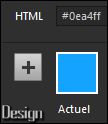
- Zeichne einen Pfeil ( schaue auf das Gesamtbild)
- Wiederhole es mit den übrigen Farbtöpfen und nimm die passende Farben
56.
In Rasterebene umwandeln
57. Effekte-3D Effekte Schlagschatten mit diesen Einstellungen 1/1/100/0 schwarz
58. Effekte- Verzerrungseffekte- Korona mit diesen Einstellungen
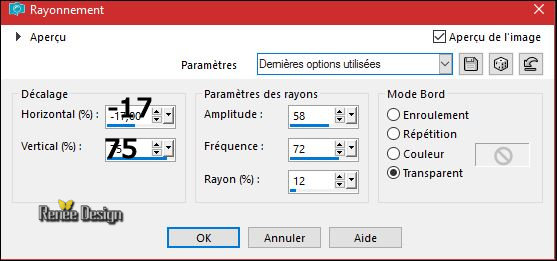
Dieser Filter kann unterschiedliche Auswirkungen haben (Pfeillänge)
59. Effekte- Plugins – Vanderlee-Unplugged-X- Neon /Farbe#ffdccf
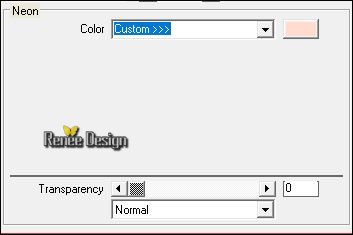
60. Öffne die Tube ‘’ Assaut_tube_ligne_verticale.png’’
- Bearbeiten-Kopieren-Bearbeiten- Als neue Ebene einfügen
61. Effekte- Bildeffekte- Verschiebung mit diesen Einstellungen H = 357 und V = 94
62. Effekte- Plugins – Mura’s Meister – Copies mit diesen Einstellungen / Farbe
#f7e7c5
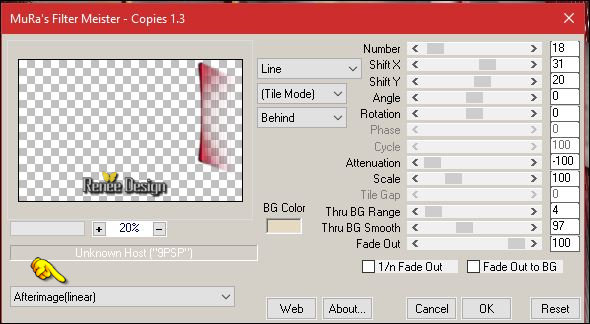
63. Effekte- Verzerrungseffekte- Polarkoordinaten-x-,y-in Polarkoordinaten umwandeln
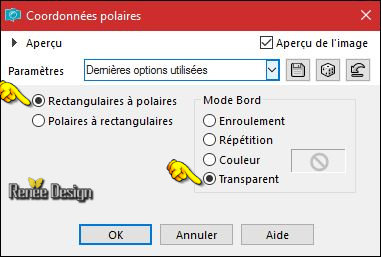
64.
Setze die Sichtbarkeit der Ebene auf 57%
65.Ebenen-Duplizieren
66. Effekte- Verzerrungseffekte- Welle mit diesen Einstellungen
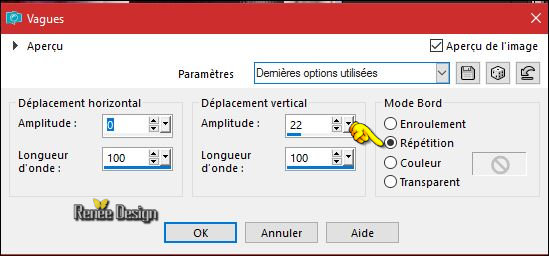
67. Bild - Rand hinzufügen mit 55 pixels #ffffff
68.
Aktivieren Sie Ihr Textwerkzeug-Schriftart - GRAFIKA TYPE.2- Größe 72 -Vordergrundfarbe auf Farbverlauf Schreibe :" A L' Assaut des Couleurs "/ ( Tekst ist im Ordner anwesend)
69.
Bild- Größe ändern- Verkleinern mit 999 pixels Breite.
Speichern als JPG
Ich hoffe es hat Ihnen genau soviel Spaß gemacht wie mir es zu schreiben.
Renée
Diese Lektion wurde von Renée geschrieben am 26/02/2017
Ausgabe
2017
*
Jede Ähnlichkeit wie mit anderen Lektionen ist rein zufällig . *
* Vergessen sie bitte unsere Übersetzer , Tubers und Skripteverfasser nicht und bedanken sie sich für ihre mühevolle Arbeit.
Danke schön
Renée
*
| 


 Übersetzungen
Übersetzungen 




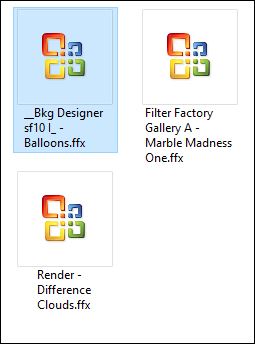

 Wenn Sie dieses Logo sehen dann müßen die Filter im Unlimited Importiert werde
Wenn Sie dieses Logo sehen dann müßen die Filter im Unlimited Importiert werde




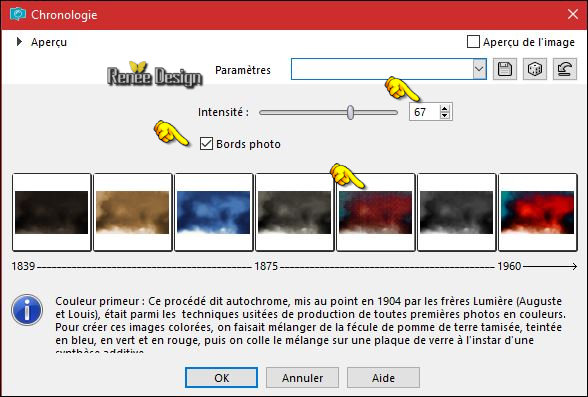
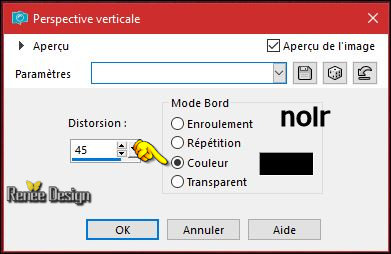

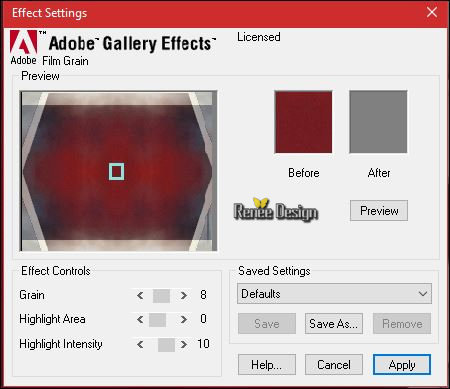
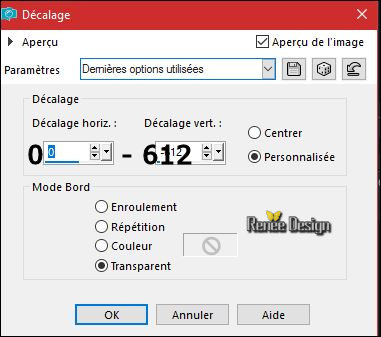
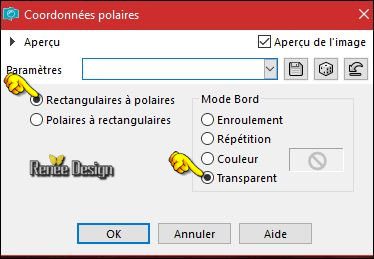
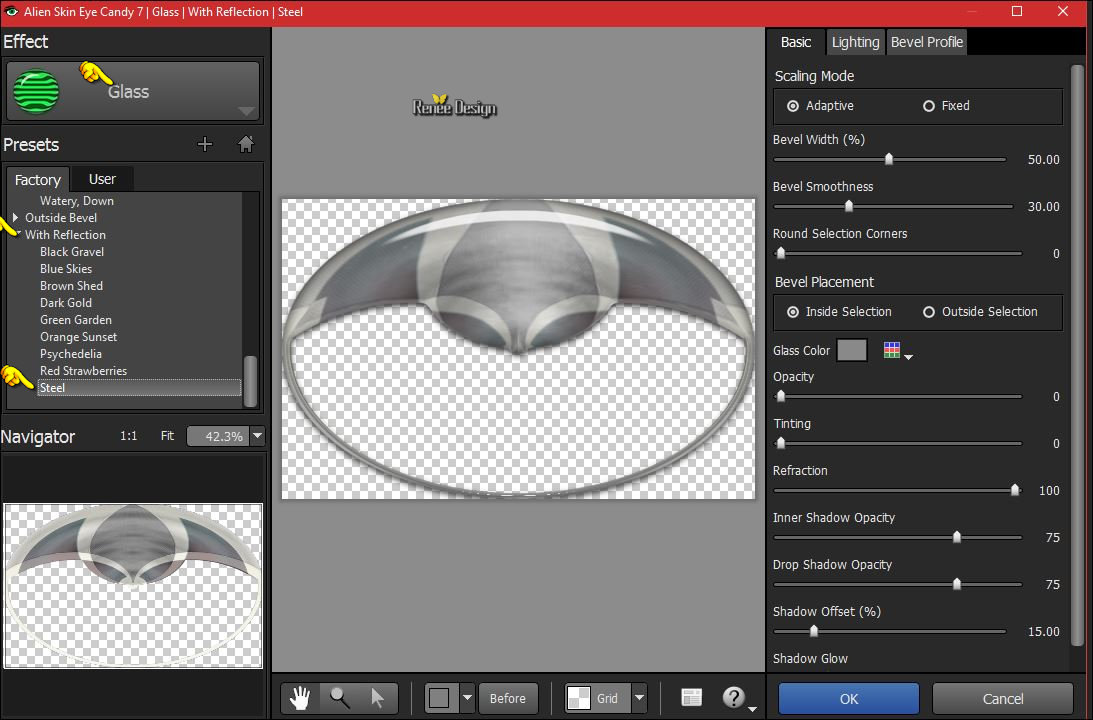
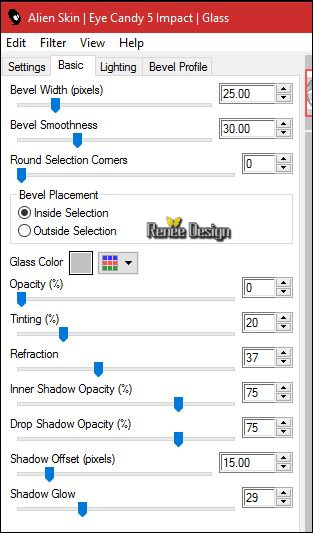
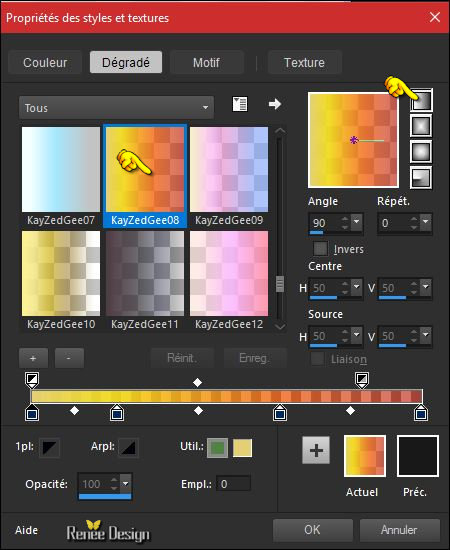
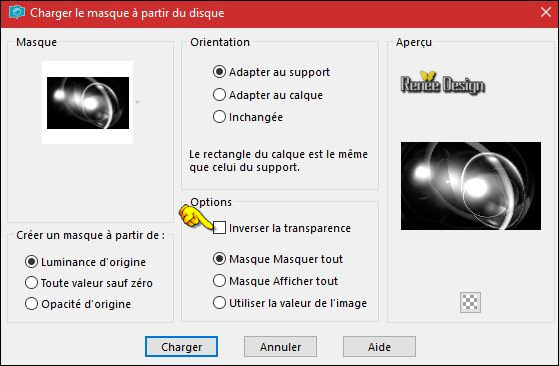
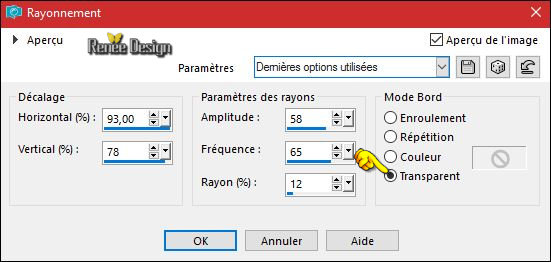
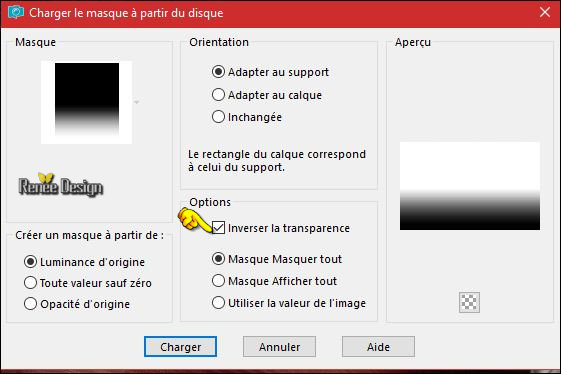
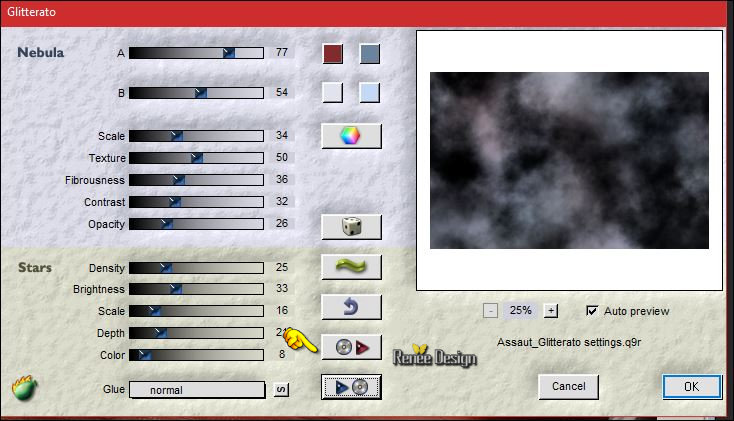
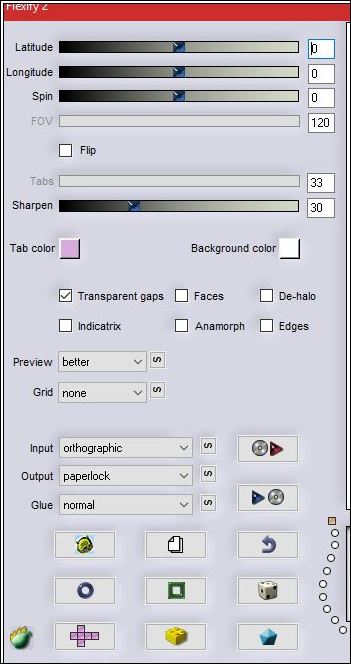
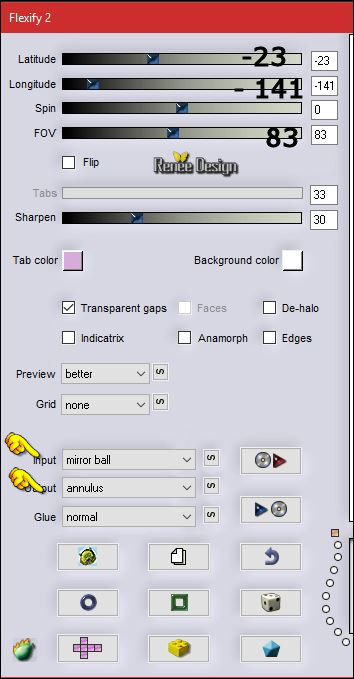
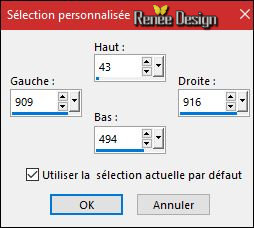
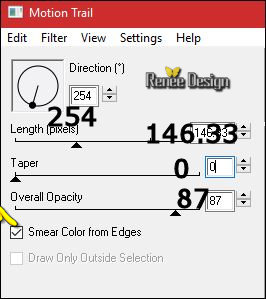
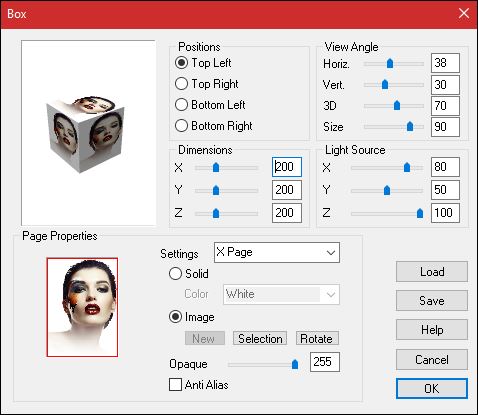
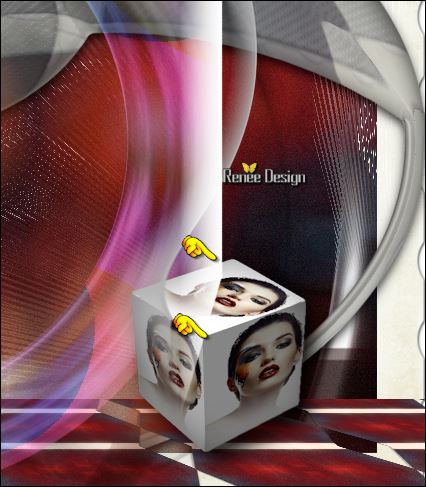
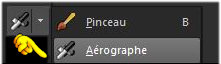

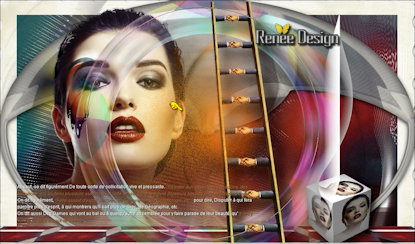
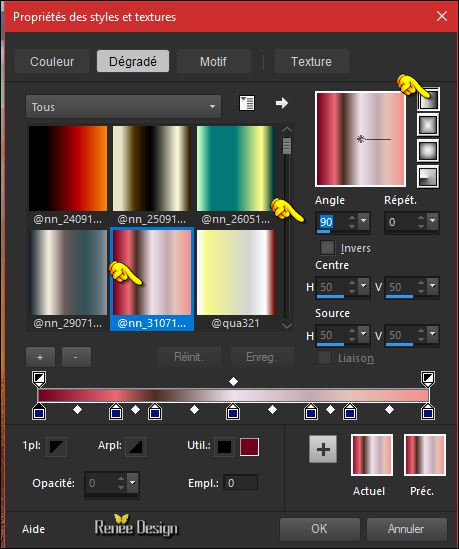
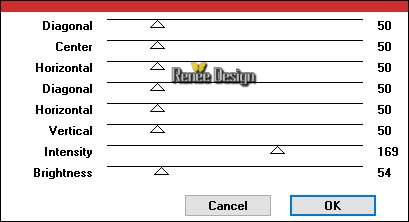

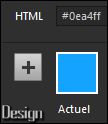
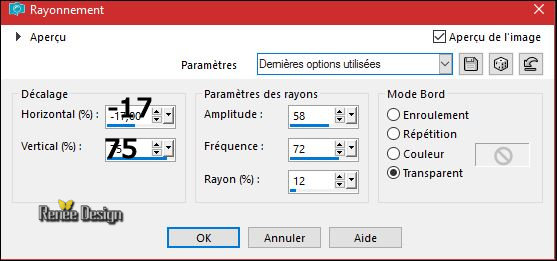
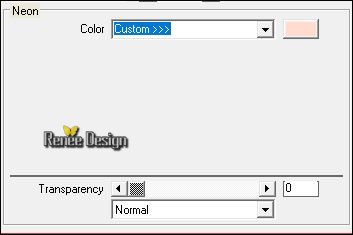
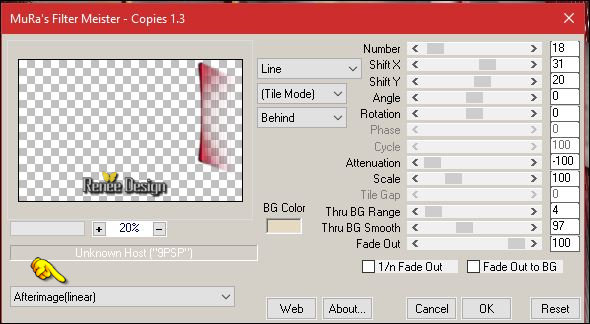
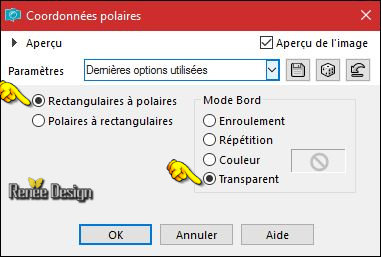
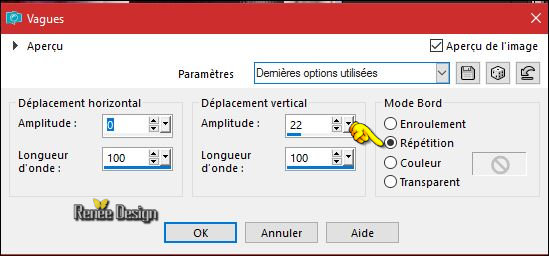

 Alle Rechten vorbehalten
Alle Rechten vorbehalten 
